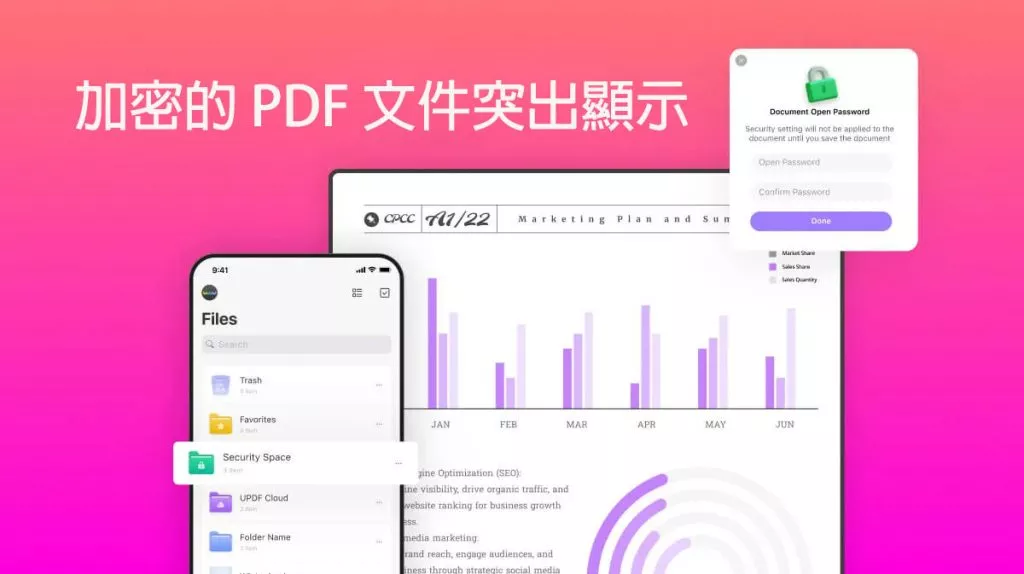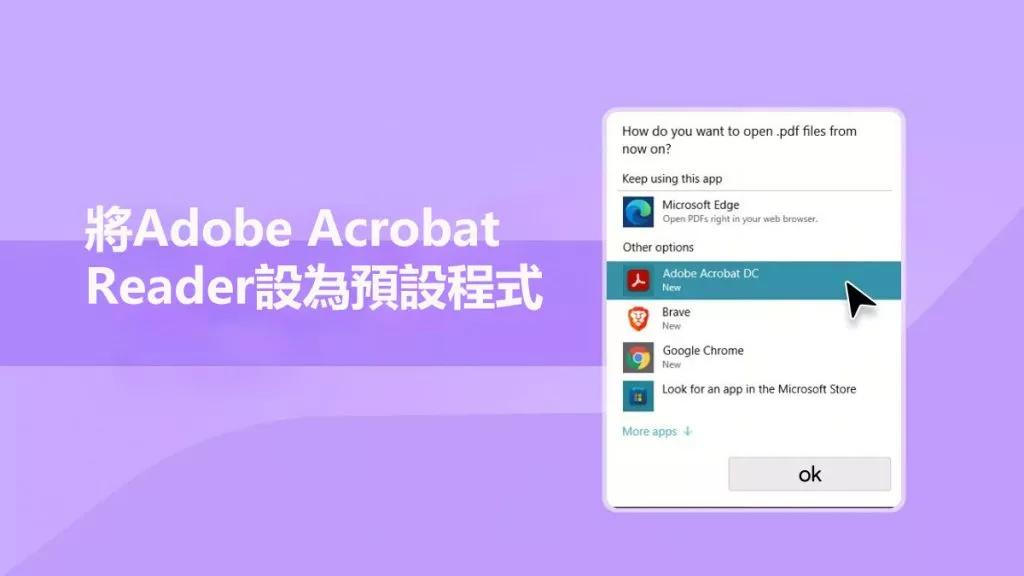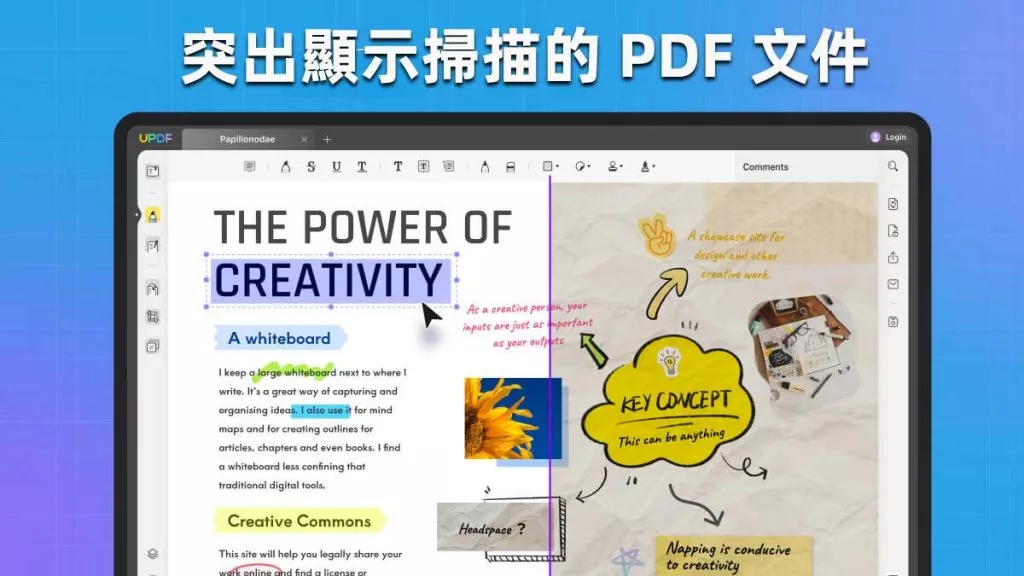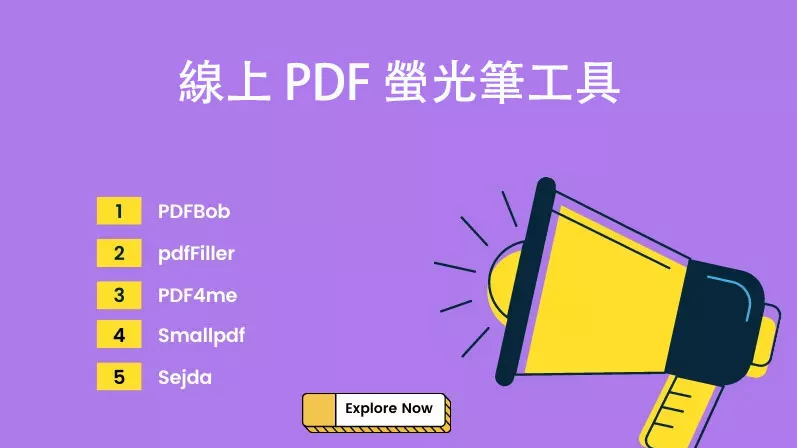對 PDF 文件進行數位簽章通常會在文件中設置密碼。雖然這是確保文件安全的一種方法,但它也可能成為許多使用者的障礙。在這樣的時刻,我們需要使用正確的工具來解鎖簽署的 PDF。為此,他們可以考慮使用可用於解鎖簽名 PDF 的工具。
第 1 部分:所有 PDF 簽名後都被鎖定?為什麼?
PDF將被數位簽章鎖定
PDF 在透過平台進行數位簽章後立即被鎖定,以確保文件本身的安全性和完整性。這可以作為對文件內容的驗證,需要不惜一切代價保護文件內容免受不必要的更改。這項突出的安全措施可防止對文件進行任何進一步的修改。
在法律術語中,簽名後鎖定 PDF 非常重要。使用者有義務保護文件並保持其原始狀態以確保準確性。這是在管理文件時保持各方之間信任的好方法。
PDF不會被電子簽名鎖定
除非您手動設定密碼,否則向 PDF 文件新增電子簽名不會自動鎖定。要了解差異,請閱讀我們有關電子簽名與數位簽名的文章。
第 2 部分:如何在電子簽名後解鎖 PDF
製作好PDF簽名後,加入電子簽名,然後自行加入密碼,就可以採用此方法。
UPDF是一款一體化 PDF 編輯器,具有高級功能,可以對PDF 進行電子簽名、為 PDF 添加密碼和權限、對 PDF 進行 PDF 修改以及轉換 PDF 文件等。
在開始之前,您需要點擊下面的按鈕將 UPDF 下載到您的電腦上。
Windows • macOS • iOS • Android 100% 安全性
說明:首先,您需要從PDF中刪除密碼。在您的裝置上啟動 UPDF,然後按下「開啟檔案」按鈕,輸入密碼(如果有開啟密碼)即可開啟受保護的 PDF。然後,選擇“使用密碼保護”選項,然後選擇“刪除安全性”。現在您必須按照螢幕上的指示刪除密碼。但是,此方法只有在您知道安全密碼的情況下才有效。
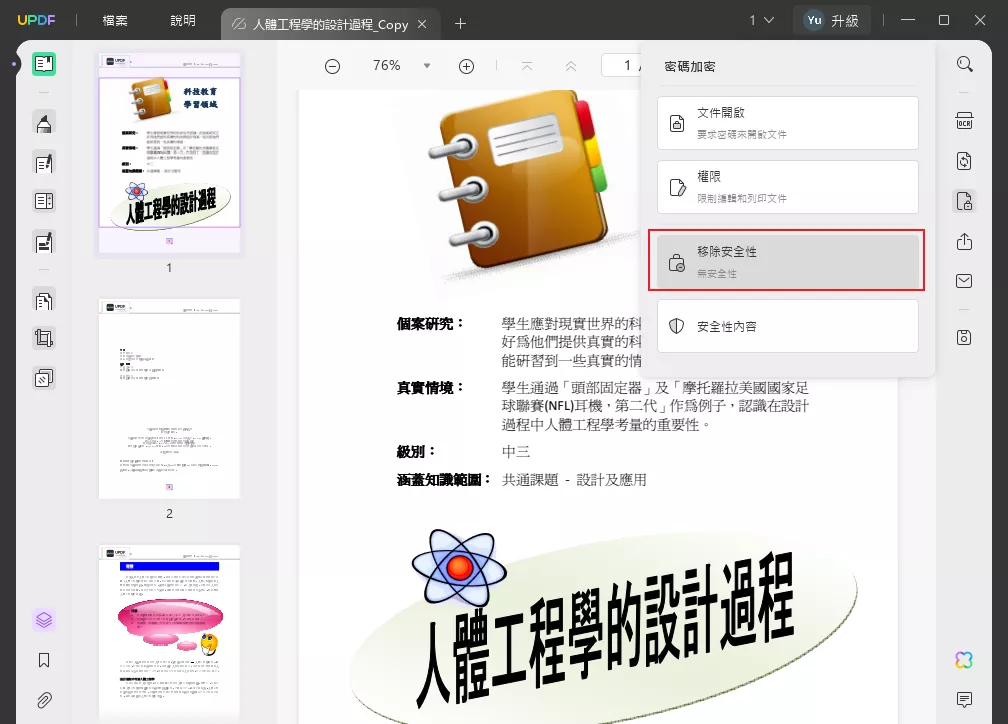
附加提示:
- 刪除所有 PDF 密碼限制後,現在可以自由編輯 PDF 檔案。前往「編輯」模式並開始編輯或新增文字、圖像或文件連結。
- 如果您不需要簽名,也可以將其刪除。存取UPDF的註釋工具並右鍵單擊簽名。它將打開一個下拉式選單,您必須在其中選擇“刪除”選項才能消除此簽名。您可以按下鍵盤的「CTRL + S」或「Command + S」鍵來儲存編輯的文件。
第 3 部分:如何在使用 Adobe Acrobat 簽署數位簽名後解鎖 PDF
使用密碼和簽名鎖定 PDF 對於保護其免受未經授權的存取和潛在的版權侵權問題至關重要。這樣,您的文件可能會受到保護,但如果沒有密碼,您將無法編輯它。因此,您必須在使用 Adobe Acrobat 簽名後解鎖 PDF。
在 Adobe Acrobat 上管理的文件可以使用管理員定義的 PDF 密封密碼進行加密。因此,每當他們添加數位簽章時,文件都會受到特定加密的保護。但是,管理員還可以產生帶有更新密碼的新文檔,該文檔可以發送給其他用戶,以便透過 Adobe Acrobat 中的「管理」頁面檢視。
當涉及解鎖它們時,您可以按照接下來定義的步驟在使用數位簽名對 PDF 進行簽名後解鎖 PDF。下載這個新的 PDF 副本並打開它。選擇左上角的「鎖定」圖標,然後選擇標籤「權限詳細資料」。
繼續進入“安全方法”下拉清單並將其變更為“無安全性”。提供密碼並選擇「確定」以驗證加密密碼是否已刪除。

第 4 部分:如果您不知道密碼,如何在簽名後解鎖 PDF?
如果您不知道已簽署 PDF 文件的密碼,可以考慮使用線上工具來解鎖 PDF 文件。 Format PDF 是一項著名的服務,為其用戶提供了這項特殊功能。對於那些希望在不知道密碼的情況下簽名後解鎖 PDF 的用戶,可以使用以下提供的步驟來完成此操作:
- 步驟1:開啟使用FormatPDF解鎖PDF的官方鏈接,繼續選擇「選擇PDF檔案」按鈕。
- 步驟2:新增PDF文件後,選擇「解鎖」按鈕即可在平台上檢視PDF文件。您可以使用「下載 PDF」選項稍後下載解鎖的 PDF。
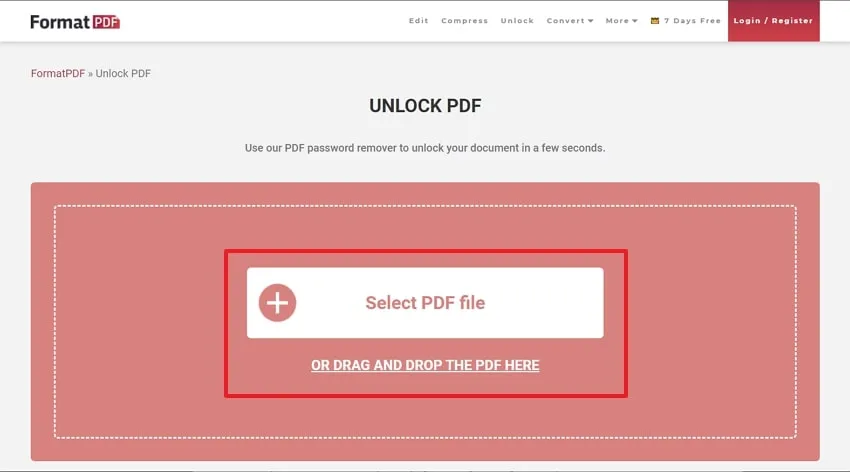
第 5 部分:如果無法刪除受保護 PDF 的簽章該怎麼辦?
安全性 PDF 是受密碼保護的 PDF,使用一組唯一的字元和數字進行加密。一般來說,大多數受保護的 PDF 都有可用的簽名。因此,如果您想要刪除簽名,第一部分有詳細的說明。如果仍然無法刪除簽名,可以嘗試以下方法:
說明:透過 Windows 或 Mac 電腦上的下列按鈕下載 UPDF。在 UPDF 上開啟受保護的 PDF 文件,然後從左側面板存取「註釋」模式。然後,從頂部工具列中選擇並右鍵單擊“文字框”。選擇“樣式”選項並根據 PDF 的顏色和文字顏色變更背景顏色。現在,您可以透過在簽名上繪製文字方塊來隱藏簽名。
Windows • macOS • iOS • Android 100% 安全性
第 6 部分:解鎖簽名 PDF 的常見問題解答
1. 為什麼我的PDF簽名後無法編輯?
可能是因為您嘗試編輯的 PDF 受所有者密碼保護。此外,可能存在文件加密,甚至文件可能具有基於憑證的安全性。
2. 如何使PDF簽名後可編輯?
如果您的PDF不可編輯,可能是因為它有權限密碼。首先,刪除PDF的密碼,它就可以編輯了。按 UPDF 左側工具列中的「編輯 PDF」圖標,使您的 PDF 在簽名後可編輯。將滑鼠遊標拖曳到要編輯文字的區域,單擊,然後開始寫入或重寫文字。
3. 簽名後如何編輯 DocuSign PDF?
如果您想在簽名後編輯和修改 DocuSign PDF,這是不可能的,因為當數位簽名應用於文件時,它會變成唯讀。此外,即使對於簽名者來說,當他/她簽署文件時,該文件也會立即變為唯讀。這樣做是因為數位簽章的目的是防止原始文件和合約發生變更。
結論
使用密碼和簽名鎖定 PDF 檔案可以幫助您克服未經授權的存取問題,這是非常有益的。但是,這也會減慢編輯過程,因為您每次都需要輸入密碼。大多數受保護的 PDF 通常包含簽名作為文件驗證的證明。
如果您想知道問題的答案,如何解鎖已簽署的 PDF 進行編輯?本文提供了有關如何執行此操作的簡要說明。此外,您還了解了 UPDF,它是編輯、轉換、註釋和組織 PDF 的絕佳工具。它有一個免費試用版供您測試其所有功能。只需點擊下面的按鈕即可下載,測試後您可以點擊此處購買專業版。
Windows • macOS • iOS • Android 100% 安全性
 UPDF
UPDF
 Windows
Windows Mac
Mac iPhone/iPad
iPhone/iPad Android
Android UPDF AI 在線
UPDF AI 在線 UPDF 數位簽名
UPDF 數位簽名 PDF 閱讀器
PDF 閱讀器 PDF 文件註釋
PDF 文件註釋 PDF 編輯器
PDF 編輯器 PDF 格式轉換
PDF 格式轉換 建立 PDF
建立 PDF 壓縮 PDF
壓縮 PDF PDF 頁面管理
PDF 頁面管理 合併 PDF
合併 PDF 拆分 PDF
拆分 PDF 裁剪 PDF
裁剪 PDF 刪除頁面
刪除頁面 旋轉頁面
旋轉頁面 PDF 簽名
PDF 簽名 PDF 表單
PDF 表單 PDF 文件對比
PDF 文件對比 PDF 加密
PDF 加密 列印 PDF
列印 PDF 批量處理
批量處理 OCR
OCR UPDF Cloud
UPDF Cloud 關於 UPDF AI
關於 UPDF AI UPDF AI解決方案
UPDF AI解決方案  AI使用者指南
AI使用者指南 UPDF AI常見問題解答
UPDF AI常見問題解答 總結 PDF
總結 PDF 翻譯 PDF
翻譯 PDF 解釋 PDF
解釋 PDF 與 PDF 對話
與 PDF 對話 與圖像對話
與圖像對話 PDF 轉心智圖
PDF 轉心智圖 與 AI 聊天
與 AI 聊天 PDF 轉成 Word
PDF 轉成 Word PDF 轉成 Excel
PDF 轉成 Excel PDF 轉成 PPT
PDF 轉成 PPT 使用者指南
使用者指南 技術規格
技術規格 產品更新日誌
產品更新日誌 常見問題
常見問題 使用技巧
使用技巧 部落格
部落格 UPDF 評論
UPDF 評論 下載中心
下載中心 聯絡我們
聯絡我們